Office 2010 Suite-apper kan deleinnhold med hverandre for å utfylle arbeidsområdet på en bedre måte. Outlook 2010 har et alternativ for å synkronisere kalenderelementer med OneNote 2010 for å trekke dem inn i de aktuelle notisarkene. I dette innlegget vil vi forklare hvordan Outlook 2010-kalenderen kan samhandle med OneNote 2010.
For å starte med, start Outlook 2010 og klikk på Kalender fra venstre sidefelt.

Du vil nå Outlook-kalender fra venstre sidefelt velger du datoen du vil legge til en avtale for, møte osv., spesifiser tidspunktet for avtalen og klikker til slutt Lagre og lukk for å lagre den nyopprettede oppgaven.
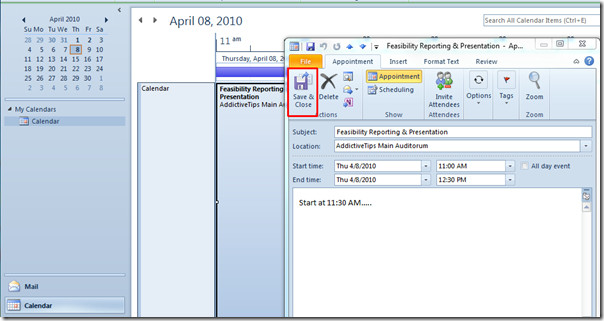
Nå kan du lukke Outlook. Start OneNote 2010, og velg ønsket notisark der du vil legge til oppgaven nylig opprettet i Outlook fra venstre sidefelt.
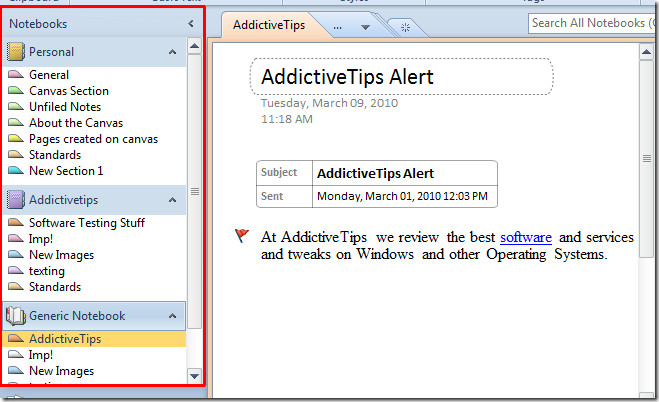
I notisarket plasser innsettingsmarkøren der du vil legge til informasjon. Naviger nå Hjem fane og fra Møte detaljer , klikk på det som nylig ble opprettet.
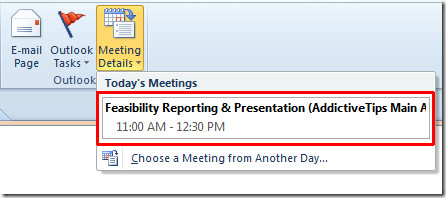
Ved klikk vil den umiddelbart vise alt møtet, avtalen, arrangementet osv. I fin bordform.
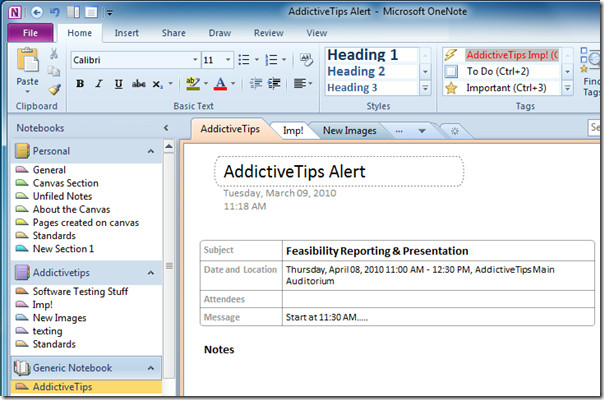
Hvis du allerede har opprettet Outlook Kalender-hendelser, avtaler, møter, kan du alltid gå til Møte detaljer alternativer og klikk Velg et møte fra en annen dag.
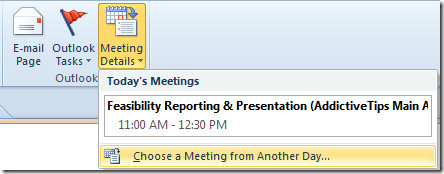
Dette vil bringe opp Sett inn Outlook Meeting Details dialog som viser deg de eksisterende hendelsene, naviger nå gjennom kalenderen for å sette inn ønsket. Klikk Sett inn detaljer for å legge til respektive kalenderelement i notisarket.
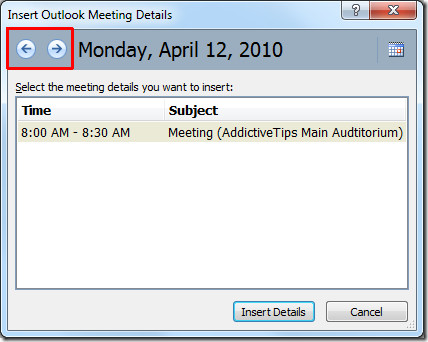
Den vil nå vise deg alle de berørte detaljene for Outlook Kalender-elementet.
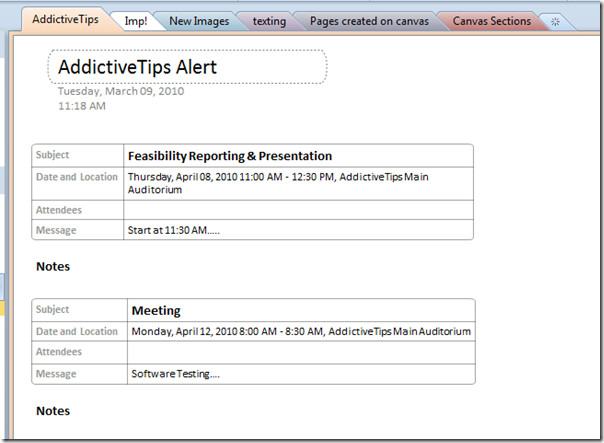
Du kan også sjekke tidligere gjennomgåtte guider om hvordan du får Word 2010 og OneNote til å fungere sammen og sende Outlook-post til OneNote 2010












kommentarer